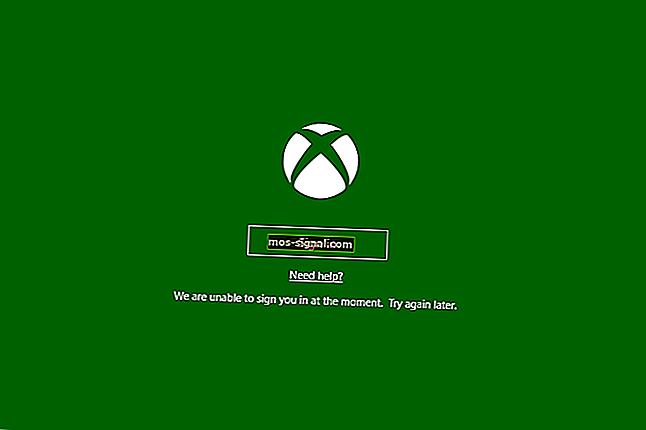5 métodos para combinar archivos de audio en Windows 10
- La combinación de archivos de audio es probablemente el primer paso hacia la remezcla de música.
- Es una tarea básica que muchos editores de audio pueden manejar fácilmente.
- Este tutorial es parte de nuestro centro mucho más grande dedicado a los editores de audio, así que échale un vistazo también.
- Puede encontrar aún más artículos como este en nuestra página de instrucciones dedicada.

Así es como puedes combinar archivos de audio
- Utilice una herramienta de terceros para combinar archivos de audio
- Combinar archivos de audio con el símbolo del sistema
- Combina archivos de audio con Audio Mix
- Fusionar MP3 junto con MP3 Merger
- Fusionar archivos de música con Audio Joiner
- Combina archivos de audio con Audacity
¿Tiene muchos archivos de música separados guardados en una carpeta de Windows 10? Si es así, sería mejor combinar algunos de esos archivos para poder reproducir varias pistas de música incluidas en un solo archivo.
Entonces no necesitará seleccionar manualmente para reproducir cada archivo de canción por separado dentro de su reproductor multimedia. Así es como puede fusionar su música favorita en un solo archivo en Windows 10.
¿Cómo combino archivos de audio?
1. Utilice una herramienta de terceros para combinar archivos de audio
La forma más obvia y sencilla de combinar varios archivos de audio es mediante el uso de software dedicado que puede hacer precisamente eso. Por lo general, tienen una interfaz muy sencilla y harán el trabajo más rápido de lo que podría hacerlo manualmente.
Dicho esto, una gran herramienta que debe tener en cuenta es Adobe Audition, una estación de trabajo de audio digital que es un estándar mundial en la edición de audio.
¿Cómo combino archivos de audio con Adobe Audition?
- Descargue la versión gratuita de Adobe Audition
- Instale y ejecute Adobe Audition
- Carga todas las canciones que quieras combinar juntas
- Formulario aquí, hay dos métodos para combinarlos:
- Coloque los archivos uno tras otro en una sola pista y mezcle eso
- Utilice la vista de forma de onda y vaya a Abrir> Adjuntar.
- Al hacer esto, cada pista se colocará al final de la anterior, y todo lo que tienes que hacer es guardar el archivo resultante.
2. Combine archivos de audio con el símbolo del sistema
- Puede utilizar el símbolo del sistema para combinar archivos de audio separados.
- Para fusionar música con el indicador, haga clic con el botón derecho en el botón Inicio para abrir el menú Win + X.
- Seleccione Símbolo del sistema (Administrador) para abrir la ventana que se muestra a continuación.
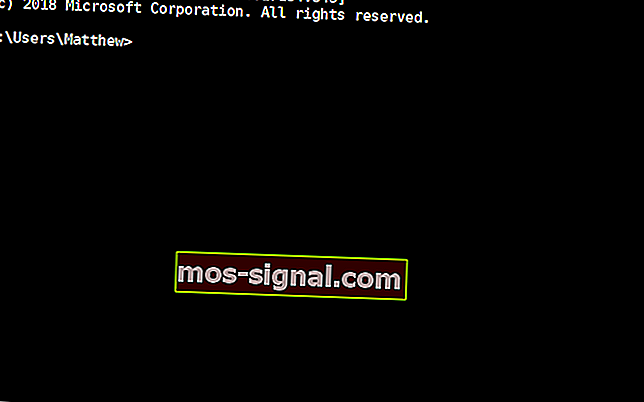
- Abra la carpeta que incluye los archivos MP3 que necesita combinar en el símbolo del sistema.
- Puede hacerlo ingresando cd en el indicador seguido de la ruta de la carpeta.
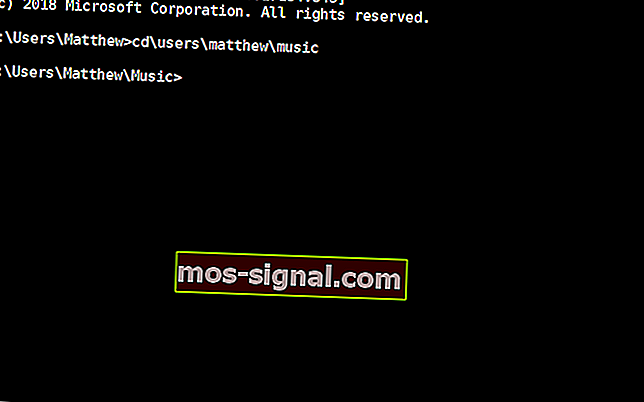
- Ingrese este comando en el indicador: copy / b audio file1.mp3 + audio file2.mp3 audio file3.mp3.
- Por supuesto, deberá cambiar los nombres de los archivos para que coincidan con sus archivos de audio reales.
- Luego presione la tecla Enter.
- Eso combinará los dos MP3 en el comando copy / b en un nuevo archivo de salida.
3. Combinar archivos de audio con Audio Mix
Audio Mix es una herramienta de Windows diseñada para todos los amantes de la música digital que buscan una forma rápida y sencilla de combinar varias canciones.
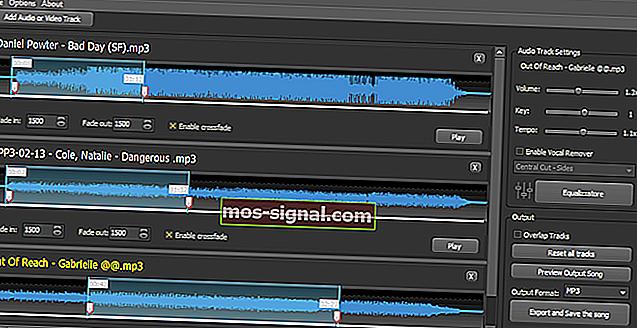
Gracias a Audio Mix puedes combinar, dividir y / o superponer pistas de audio con un solo clic. La combinación de las canciones es precisa y profesional gracias al efecto crossfade. El fundido cruzado es una función que le permite unir canciones para que fluyan unas a otras sin problemas.
Audio Mix no es solo un software de fusión de audio. Tiene muchas otras características interesantes como:
- Convertidor de audio: convierte archivos mp3 a formato ogg, wav, mp4, m4a y aac
- Divisor de audio: divida canciones o corte partes no deseadas de los archivos de audio.
- Editor de audio: edite la clave, el volumen y la velocidad de sus archivos de audio
- Superposición de audio: superponga dos o más pistas de audio (por ejemplo, voz y música)
- Ecualizador de audio: puede mejorar la calidad de sus canciones modificando el ecualizador de audio (graves y agudos)
- MP3 Vocal Remover: elimina la voz del cantante en la música
- Video to Audio Converter: extrae archivos de audio de video (avi, mp4, wmv, mov, etc.)
Compruebe ahora Audio Mix
4. Fusionar MP3 junto con MP3 Merger
MP3 Merger es un software gratuito que fusiona uno o más archivos MP3. Es una utilidad sencilla para fusionar archivos de sonido que también permite a los usuarios editar datos de pistas y configurar hojas CUE para MP3. Puede combinar archivos de música junto con MP3 Merger de la siguiente manera.
- Haga clic en Descargar ahora en esta página web para guardar MP3 Merger en una carpeta.
- Luego puede abrir MP3 Merger desde la carpeta en la que lo guardó.
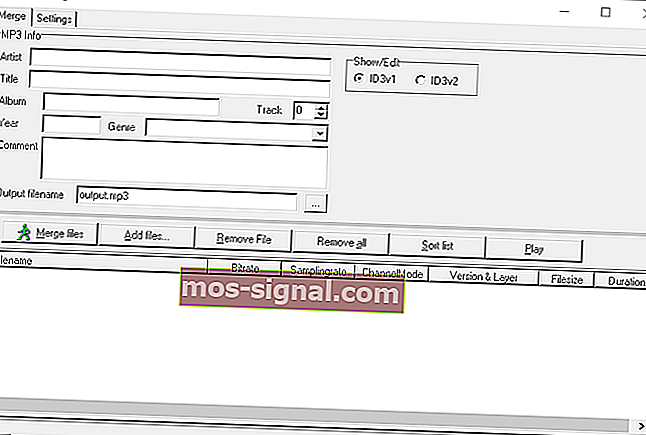
- Haga clic en Agregar archivos para abrir la ventana Seleccionar archivos para fusionar que se muestra directamente a continuación.
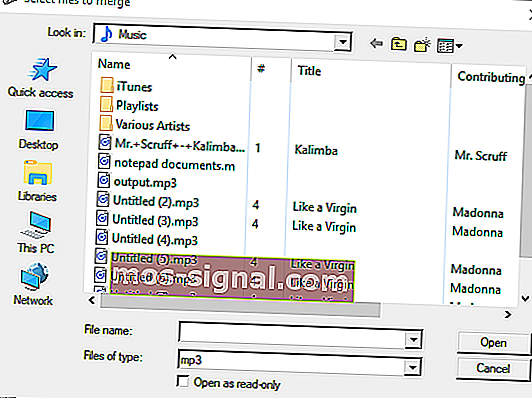
- Luego, seleccione dos o más archivos para unirlos manteniendo presionada la tecla Ctrl; y presione el botón Abrir .
- Puede ajustar el directorio predeterminado para el archivo de salida haciendo clic en el botón … al lado del cuadro de texto Nombre del archivo de salida.
- Para configurar una hoja CUE para el archivo de salida, haga clic en Configuración y seleccione la opción Crear hoja CUE para el archivo de salida .
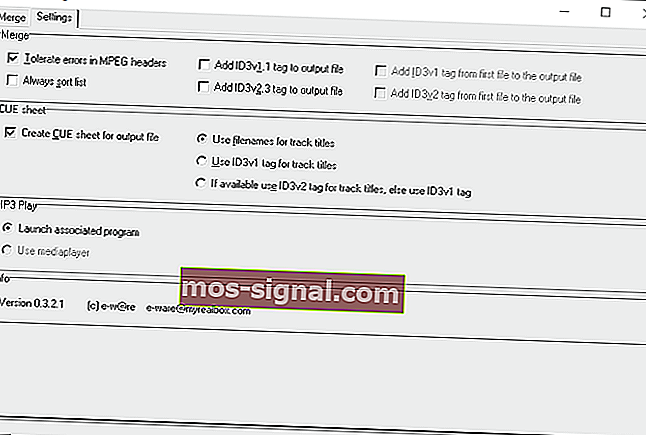
- Luego haga clic en el botón Combinar archivos .
- A continuación, se abre un cuadro de diálogo de advertencia. Presione el botón Sí en esa ventana del cuadro de diálogo para confirmar.
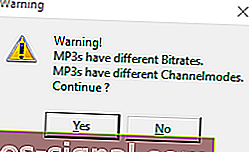
- Una vez que haya fusionado los archivos, cierre MP3 Joiner y abra un reproductor multimedia.
- Seleccione para reproducir el nuevo archivo de salida que incluye los dos MP3 que fusionó.
Si sus archivos de audio no son MP3, lo mejor que puede hacer es convertirlos a ese formato y luego fusionarlos con MP3 Merger. Puede convertir numerosos archivos de audio a MP3 en esta página web.
Presione el botón Elegir archivos para seleccionar los archivos de origen y luego haga clic en Iniciar conversión para convertirlos. Alternativamente, consulte el software de conversión de audio en esta publicación.
5. Fusionar archivos de música con Audio Joiner
Alternativamente, puede fusionar música con la aplicación web Audio Joiner. Esa aplicación fusiona archivos MP3, M4A y WAV. Así es como puede combinar archivos de sonido con Audio Joiner.
- Abra la aplicación web Audio Joiner en su navegador.
- Haga clic en el botón Agregar pistas para seleccionar los archivos de música a fusionar.
- La aplicación web muestra las pistas seleccionadas como en la instantánea directamente debajo.
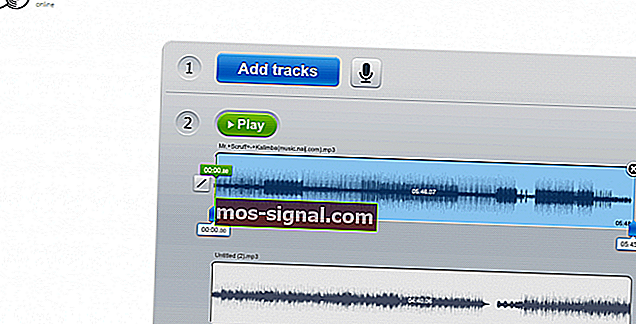
- Puede ajustar el orden de reproducción de las pistas haciendo clic en las flechas hacia arriba o hacia abajo.
- Los controles deslizantes azules de las pistas configuran el intervalo de reproducción cuando una pista se detiene y la otra comienza a reproducirse.
- Eso le permite cortar parte de una canción si arrastra el control deslizante azul lejos del extremo derecho de una tachuela.
- Audio Joiner también incluye botones de efectos de transición Crossfade y Fade-out a la derecha de las pistas.
- Puede hacer clic en esos botones para activar o desactivar sus efectos.

- Haga clic en el botón Unirse para fusionar las pistas seleccionadas. Tenga en cuenta que la aplicación tarda un poco en fusionar los archivos.
- Haga clic en Descargar para guardar el archivo de audio de salida en una carpeta.
6. Combina archivos de audio con Audacity
Audacity se encuentra entre los mejores programas de edición de sonido para Windows 10. También puede combinar archivos de audio separados con Audacity superponiendo dos pistas de música alternativas. Siga los pasos a continuación para combinar pistas de música con ese software.
- Haga clic en Descargar Audacity en esta página web, seleccione Audacity para Windows y haga clic en Audacity 2.3.0 Installer para guardar el asistente de configuración del software en una carpeta.
- Luego, puede agregar el software a Windows con el instalador.
- Abra la ventana del software Audacity.
- Abra el primer archivo de audio haciendo clic en Archivo > Abrir .
- Haga clic en Importar audio en el menú Proyecto para abrir el segundo archivo de audio en Audacity.
- Ahora debería ver dos formas de onda para los archivos de audio seleccionados en Audacity.
- Presione el botón de la herramienta Time Shift (con flechas dobles) para abrir la herramienta Time Shift.
- A continuación, coloque el cursor de la herramienta Time Shift al principio (extremo izquierdo) de la segunda pista de audio que desea que reproduzca el archivo.
- Haga clic y arrastre el cursor de la herramienta Time Shift hacia la derecha hasta que llegue al final de la forma de onda de la primera pista.
- Por lo tanto, la forma de onda de la segunda pista debe comenzar donde termina la forma de onda de la primera pista.
- Haga clic en Archivo y seleccione Exportar como WAV para exportar el archivo de música combinado.
Por lo tanto, puede combinar archivos de audio con el símbolo del sistema, Audacity, el software MP3 Merger y la aplicación web Audio Joiner.
Fusionar MP3, MP3 Toolkit y Free MP3 Cutter Joiner son otras tres herramientas de software con las que puede unir archivos de sonido. Al fusionar archivos de audio, puede reunir su colección de música.
Preguntas frecuentes: aprenda más sobre la combinación de archivos de audio
- ¿Cómo combino archivos de audio en la PC?
La forma más rápida de combinar varios archivos de audio es simplemente usar un editor de audio profesional.
- ¿Puedo combinar varios archivos de audio de forma gratuita?
Sí, Windows viene con varias soluciones de software que le permiten combinar varios archivos de audio en uno.
- ¿Combinar archivos de audio es lo mismo que remezclar?
No, la remezcla implica agregar efectos de sonido y, a veces, superponer archivos de audio, no solo combinarlos.
Nota del editor: esta publicación se publicó originalmente en noviembre de 2018 y desde entonces ha sido renovada y actualizada en abril de 2020 para brindar frescura, precisión y exhaustividad.